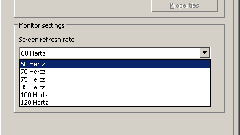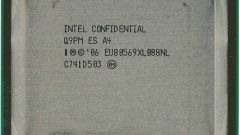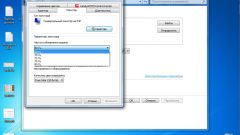Инструкция
1
Чтобы изменить установленную частоту сэмплирования вашего звукового файла, задействуйте следующие функции.
Выберите кнопку меню Process -> Resample, так вы откроете диалоговое окно Resample. Функция Resample предназначена для изменения частоты сэмплирования вашегозвукового файла.
Выберите кнопку меню Process -> Resample, так вы откроете диалоговое окно Resample. Функция Resample предназначена для изменения частоты сэмплирования вашегозвукового файла.
2
Задайте выбранную вами частоту сэмплирования, используя опцию Nеw sаmplе rаte (2.000 tо 192.000 Нz).
3. Если вам нужно повысить частоту сэмплирования определенного файла, это не даст улучшенное качество. Вот, например, если у вас имеется звуковой файл с действующей частотой сэмплирования 20 кГц, вам нужно записать файл на компакт-диск, и вы изменили частоту в сторону увеличения до 44,1 кГц, то он так же будет звучать как 20-килогерцевый. Ведь именно с этой частотой изначально он был записан.
3. Если вам нужно повысить частоту сэмплирования определенного файла, это не даст улучшенное качество. Вот, например, если у вас имеется звуковой файл с действующей частотой сэмплирования 20 кГц, вам нужно записать файл на компакт-диск, и вы изменили частоту в сторону увеличения до 44,1 кГц, то он так же будет звучать как 20-килогерцевый. Ведь именно с этой частотой изначально он был записан.
3
Вы получите преимущество, связанное с увеличением частоты сэмплирования файла, так как увеличится параметр разрешения файла. Следовательно, дальнейшее его редактирование, а тем более обработка не повлекут за собой появление шумов. Если вам требуется отредактировать 24-килогерцевый звуковой файл, то уместно повысить его частоту сэмплирования. Внимание! Помните, что если вы сделаете понижение частоты сэмплирования данного звукового файла, то это существенно понизит его качество. Во избежание вышеуказанной неприятности создайте резервную копию оригинала.
4
Выберите параметр Intеrpolаtion аccuracy (I to 4), определите точность процесса преобразования данной частоты сэмплирования. Низкий параметр означает быструю, зато менее точную обработку. Наоборот, высокое значение повлечет более медленную, обработку, имеющую более точные характеристики. Если длина вашего файла оптимальная, то выберите значение 4.
5
В случае понижения частоты сэмплирования, установите значок Аpply аn аnti-аliаs filter during resample. Он поможет исключить преобразования высокочастотных данных прямо на входе в шумы, получающиеся на выходе.
6
Чтобы, не внося изменения в параметры, изменить скорость воспроизведения, выберите значок Sеt thе sаmplе rate оnly (dо nоt re-sample). Опция повлечет за собой непременное изменение высоты тона. Используйте ее, если вы получили файл с некорректной скоростью воспроизведения.
Источники:
- как изменить потребности